Kannettavaan tietokoneeseen tai tietokoneeseen lisäksi liitettyjen ulkoisten näyttöjen käyttö on usein hyödyllistä erilaisten tehtävien ratkaisemisessa.
Itse asiassa toisen näytön irrottaminen on erittäin helppoa. Sinun tarvitsee vain irrottaa kannettavaan tietokoneeseen tai tietokoneeseen liitetty VGA- tai HDMI-kaapeli.
Mutta jos haluat välttää jatkuvaa kaapeleiden vetämistä, tarvitset toisen yksinkertaisen ratkaisun, joka ei pakota sinua toistuvasti kytkemään ja irrottamaan johtoa.
Voit myös kytkeä näytön pois päältä, mutta Windows tunnistaa sen silti. Voit kuitenkin käyttää Asetukset-sovellusta, jolla voit irrottaa näytön kunnolla irrottamatta kaapelia.
Näytön irrottaminen irrottamatta pistoketta käytöstä
Ulkoisen näytön irrottaminen riippuu siitä, kuinka monta näyttöä sinulla on.
Näytön irrottaminen kaksoismonitoriasetuksesta
Näin voit irrottaa näytön kaksoisnäytön asennuksessa:
- Voit irrottaa näytön kaksoisnäytön asennuksessa painamalla Windows + P-näppäinyhdistelmää.
- Näytön oikealla puolella olevasta ponnahdusvalikosta voit valita haluamasi vaihtoehdon näytön sammuttamiseksi. Tätä vaihtoehtoa kutsutaan nimellä ”Vain PC-näyttö”.
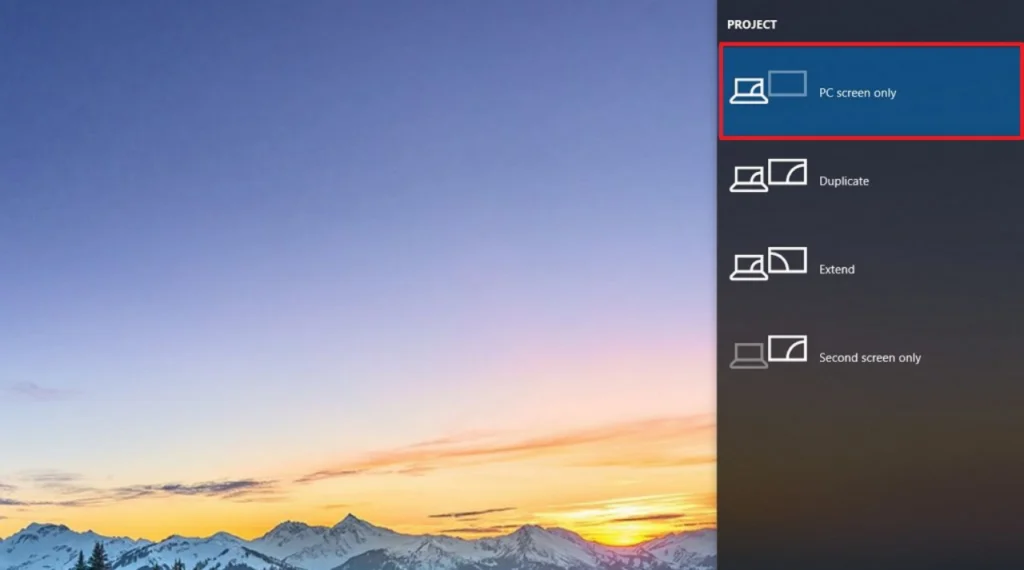
Kun nämä vaiheet on suoritettu, toinen näyttö sammuu automaattisesti.
Näytön irrottaminen kolmoismonitoriasetuksessa
Jos haluat irrottaa näytön kolmen näytön kokoonpanossa, toimi seuraavasti:
- Avaa ”Asetukset”.
- Napsauta ”Näyttö”.
- Valitse kohdassa ”Näyttöjen valitseminen ja uudelleenjärjestäminen” näyttö, jonka haluat kytkeä pois päältä.
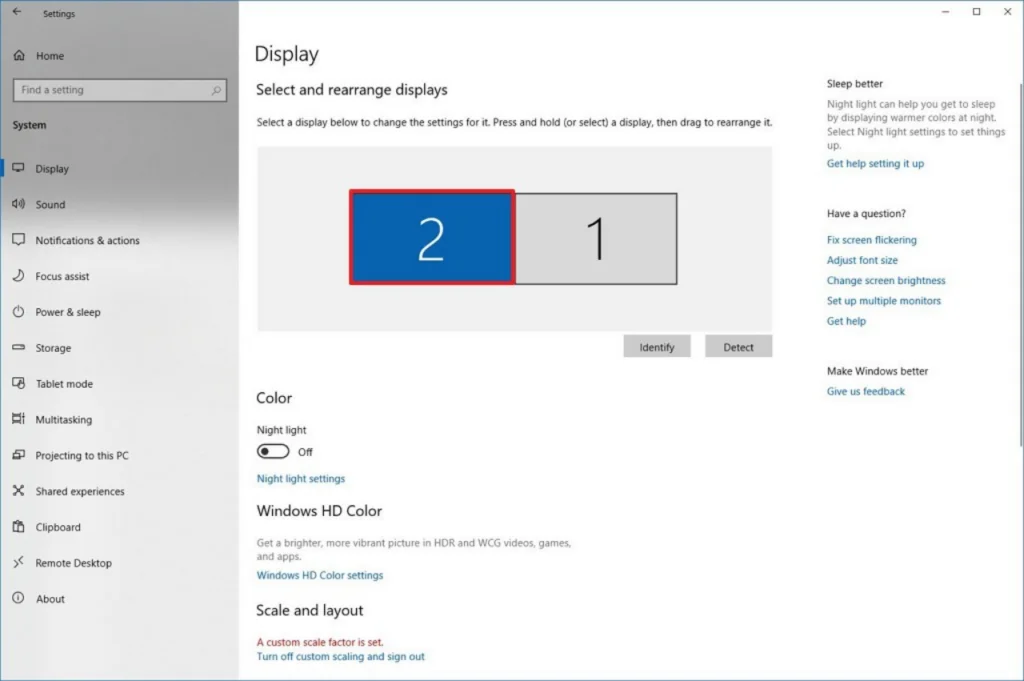
- Käytä ”Useita näyttöjä” -osiossa pudotusvalikkoa ja valitse vaihtoehto ”Irrota tämä näyttö”.
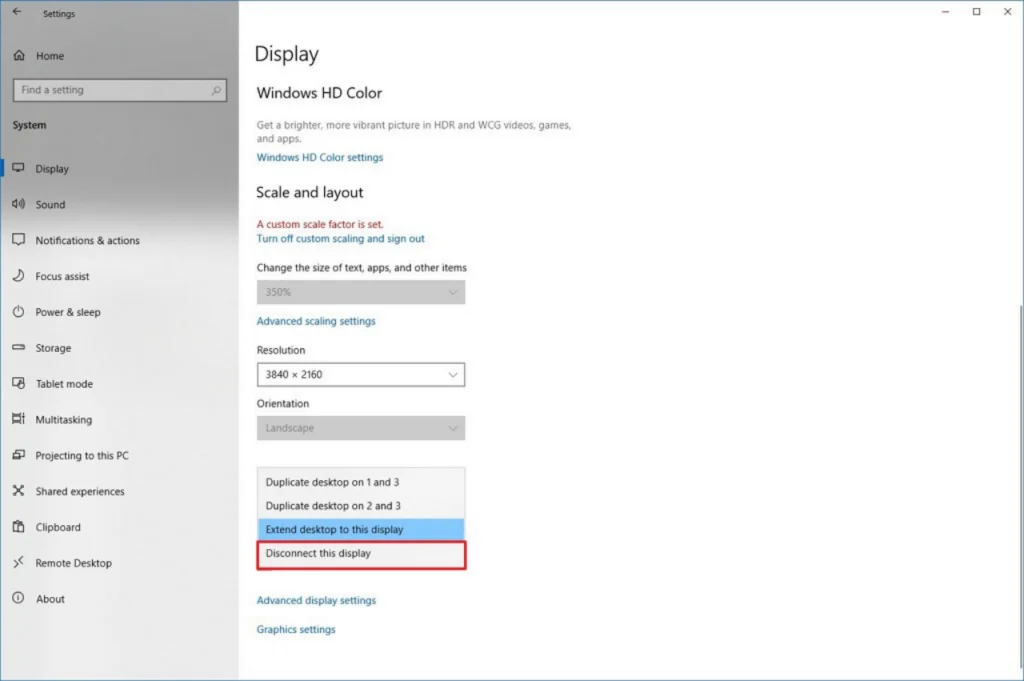
Näiden vaiheiden jälkeen valitsemasi näyttö irrotetaan Windows 10 -tietokoneesta tai kannettavasta tietokoneesta.










